Используйте зеленый экран на CapCut двумя способами: сделайте свое видео более захватывающим
Как использовать зеленый экран в CapCut? Вопрос от Quora. С тех пор, как люди начали делиться видео на основных медиа-платформах, CapCut добавляет в приложения все больше и больше функций, чтобы ваши видео могли достигать потрясающих эффектов и привлекать больше внимания. Одной из его многочисленных полезных функций является инструмент для удаления фона, который вы можете использовать на зеленом экране в CapCut. В этой статье вы найдете подробное руководство по 2 методам. Читайте дальше, чтобы узнать больше об этом! Обратите внимание, что внимательно прочитав эту статью, вы получите бонус!
Список руководств
Часть 1: Как использовать зеленый экран на CapCut с помощью Chroma Key Часть 2: Как использовать зеленый экран в CapCut с помощью средства удаления фона Часть 3: Дополнительный прием: лучшая альтернатива CapCut для Windows/Mac Часть 4. Часто задаваемые вопросы об использовании зеленого экрана в CapCutЧасть 1: Как использовать зеленый экран на CapCut с помощью Chroma Key
CapCut — приложение для создания и редактирования видео, совместимое с TikTok, для iOS, Android и ПК. Если вы хотите использовать зеленый экран в CapCut, первый способ — использовать функцию хроматического ключа. Но перед этим вы должны убедиться, что вы заранее загрузили видео с зеленым экраном на свое устройство. Ниже показано, как использовать зеленый экран в CapCut с помощью хроматического ключа.
Шаг 1.Запустите CapCut на своем телефоне и нажмите кнопку «Новый проект» со значком плюса, чтобы загрузить видео. Обратите внимание, что вы можете импортировать несколько видео одновременно.
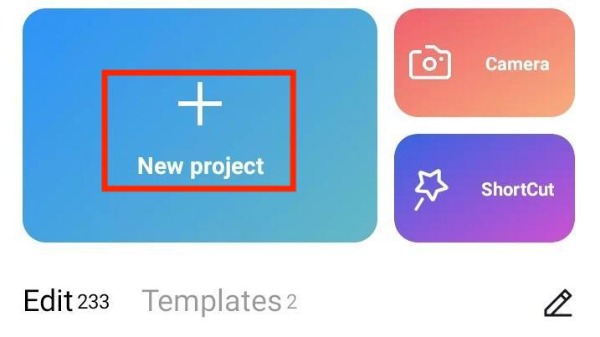
Шаг 2.После загрузки вы можете просмотреть видео. Нажмите кнопку «Наложение» ниже. Затем вам следует загрузить наложение зеленого экрана со своего телефона, нажав значок Добавить наложение кнопка внизу.
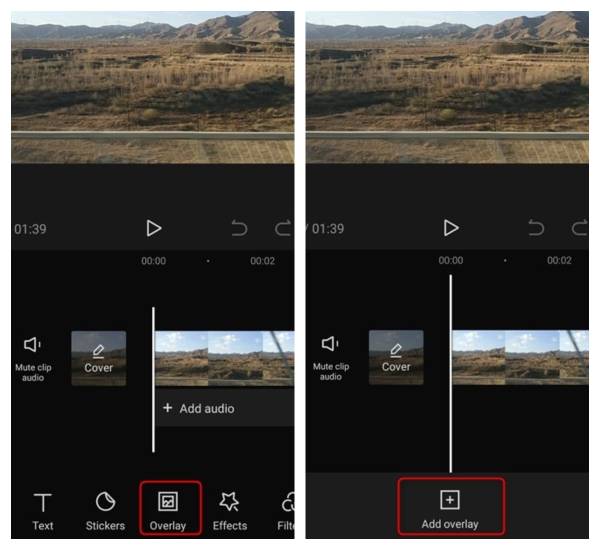
Шаг 3.Выберите слой наложения зеленого экрана на временной шкале, затем сдвиньте инструмент внизу и нажмите кнопку «Хромакей». Появится круг. Вам нужно перемещать кружок, чтобы выбрать зеленый цвет или другие цвета объектов, которые вы хотите удалить. Затем нажмите кнопки «Выбор цвета» и «Сохранить» со значком галочки. Наконец, нажмите кнопку «Интенсивность» и переместите ползунок ниже, чтобы отрегулировать интенсивность, пока зеленый экран не исчезнет.
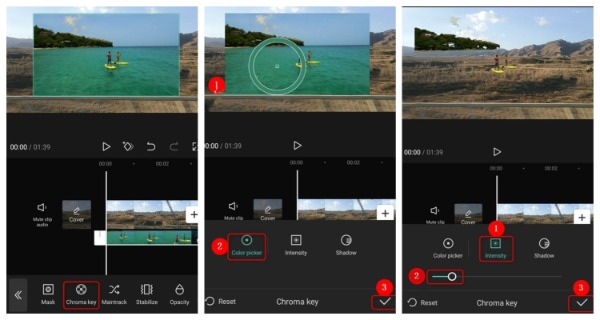
Часть 2: Как использовать зеленый экран в CapCut с помощью средства удаления фона
В дополнение к упомянутому выше цветному ключу вы можете использовать средство для удаления фона, чтобы удалить фон любого желаемого видео. Шаги также очень просты. Далее, в подробных шагах, вы можете узнать, как сделать зеленый экран на CapCut с помощью удаления фона.
Шаг 1.Первый шаг такой же, как указано выше. Откройте CapCut на своем устройстве и нажмите кнопку «Новый проект», чтобы загрузить видео. После выбора видео вам нужно нажать кнопку «Добавить».
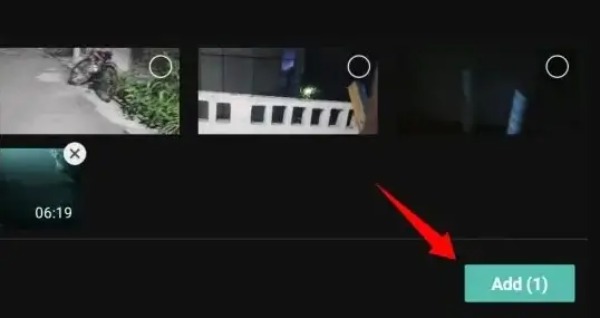
Шаг 2.После этого вам следует нажать кнопку «Наложение». Добавьте видео с зеленым экраном из альбомов, нажав кнопку «Добавить наложение» со значком плюса.
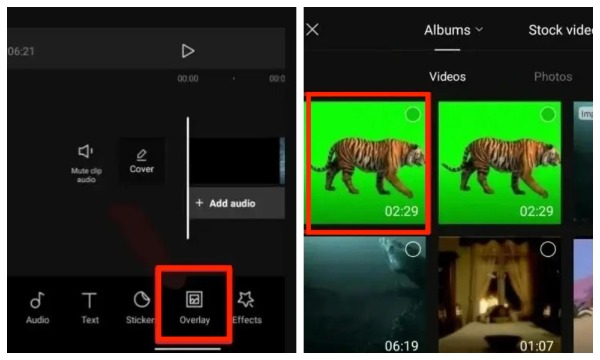
Шаг 3.Наконец, выберите зеленое видео на временной шкале и нажмите кнопку «Удалить фон» внизу.
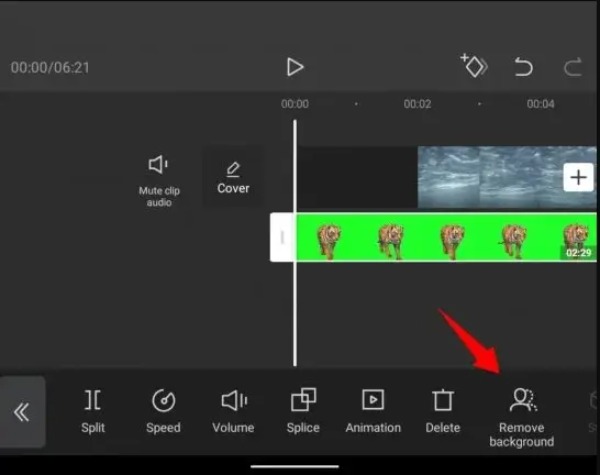
Шаг 4.Вы успешно использовали зеленый экран в CapCut с функцией удаления фона. Затем нажмите на значок стрелки вверх в правом верхнем углу. Вы можете настроить разрешение и частоту кадров. Наконец, нажмите кнопку «Экспорт», чтобы сохранить видео.
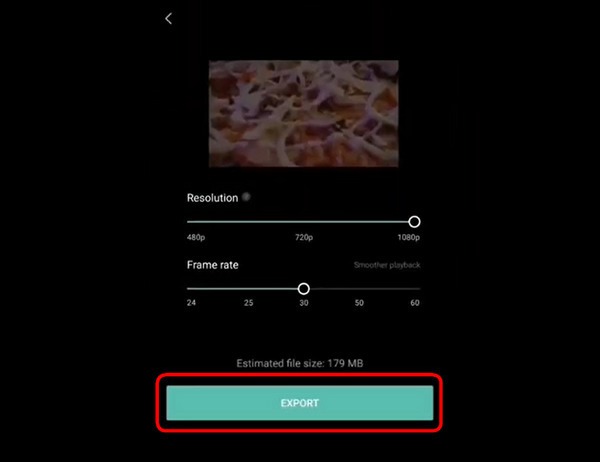
Часть 3: Дополнительный прием: лучшая альтернатива CapCut для Windows/Mac
Если вы хотите отредактировать видео на Mac или Windows, чтобы сделать его более привлекательным, AnyRec Video Converter является лучшей альтернативой CapCut. Хотя этот превосходный инструмент называется видео конвертером, он также может удовлетворить все ваши потребности в редактировании, такие как вращение, обрезка, эффекты, фильтрация и добавление водяных знаков/субтитров. Если вы хотите сжимать видео, делать 3D-видео или MV, AnyRec Video Converter также может вам помочь. Иметь его равносильно сундуку с сокровищами!

Мощные функции редактирования для настройки видео, такие как эффекты и водяные знаки.
Поддержка пакетного редактирования видео и вывода в один клик.
Обеспечить более 1000 форматов для преобразования видео в другие форматы.
Качественное преобразование за счет настройки разрешения, битрейта и частоты кадров.
Безопасная загрузка
Безопасная загрузка
Часть 4. Часто задаваемые вопросы об использовании зеленого экрана в CapCut
-
Как добавить изображения поверх зеленого экрана в CapCut?
Выберите символ глаза рядом со слоем или слоем, содержащим зеленый экран. Затем найдите изображение, которое хотите использовать в качестве фона, и перетащите его в Capcut. Вы можете добавлять изображения в верхнюю часть зеленого экрана, переставляя слои.
-
Можно ли удалить фон без зеленого экрана на CapCut?
Нет, ты не можешь. Если нет зеленого экрана, убрать картинку Пекин в CapCut нельзя. Вам нужны наложения или ключи цветности, обе функции CapCut, чтобы удалить фон фильма.
-
Где я могу найти видео с зеленым экраном?
Многие онлайн-сайты, такие как Pixabay, Pexels или Mixkit, могут бесплатно загружать видео с зеленым экраном. Затем вы можете использовать зеленый экран на CapCut.
Заключение
В этом руководстве рассказывается, как использовать зеленый экран в CapCut двумя способами, включая хроматический ключ и удаление фона. Вы можете выбрать наиболее подходящий в соответствии с вашими потребностями и предпочтениями. Если вы хотите отредактировать и украсить свое видео или преобразовать формат видео на Windows или Mac, не забудьте попробовать AnyRec Video Converter бесплатно!
Безопасная загрузка
Безопасная загрузка
